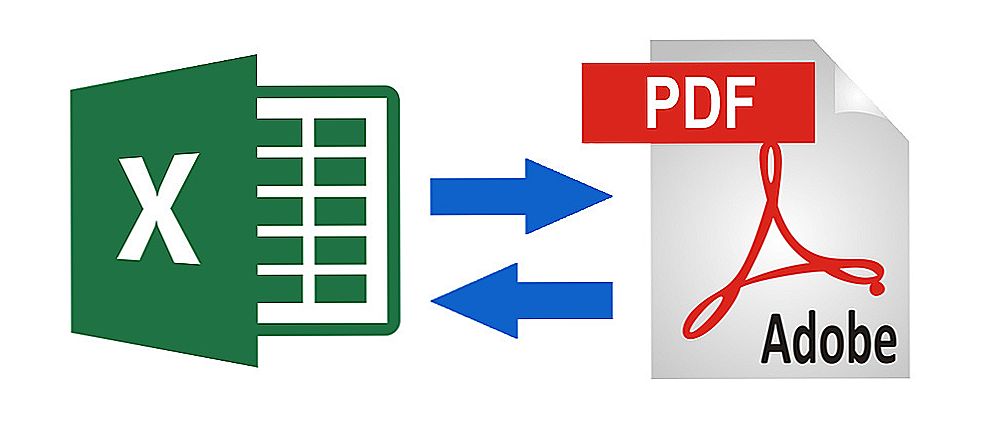Доброго дня! Сьогодні відпочивав цілий день, воскресіння ж. Але ближче до вечора подумав, що потрібно, потрібно щось корисне написати в блог. Став думати, що ж я ще не писав, і що може стати в нагоді вам в процесі вирішення різних комп'ютерних поломок, і тут прийшла думка, що про те як увійти в BIOS я вже написав, і як в ньому виставити завантаження з приводу CD / DVD, або флешки теж написав, але є ж ще спосіб, яким при включенні комп'ютера можна вибрати пристрій для завантаження без необхідності заходити в BIOS. Про це і напишу, впевнений, що ця рада в нагоді багатьом.

Вибирати з якого пристрою потрібно запустити комп'ютер, доводитися часто. Наприклад ви хочете встановити Windows, або просто завантажити комп'ютер з завантажувального диска Dr.Web LiveCD, що б просканувати комп'ютер на віруси. І для цього доводиться заходити в BIOS, шукати де знаходиться цей пункт в якому встановлюється порядок завантаження, а ще й на різних комп'ютерах це все робитиметься по різному, і багато на цьому етапі закидають ідею самостійно лагодити комп'ютер.
SSD, Smart TV приставки, ігрові відеокарти, процесори для ПК, МФУ, антивіруси, роутери, підсилювачі Wi-Fi, смартфони до 10000 рублейЕслі ж вам наприклад потрібно один раз завантажитися з CD / DVD диска,або флешки, то можна обійтися і без зміни налаштувань в BIOS-е. І зараз я розповім вам як це зробити.
Вибираємо пристрій завантаження при включенні комп'ютера
Вставляємо диск в привід, або підключаємо флешку. Перезавантажуємо комп'ютер і як тільки він почне завантажуватися, натискаємо клавішу F11.
Дивіться також:
- Як в БІОС виставити завантаження з приводу або флешки
- Як в БІОС налаштувати завантаження з флешки?
- Як увійти в БІОС (BIOS)?
- Як на ноутбуці Asus виставити в BIOS завантаження з флешки? Кілька порад по установці Windows 7 з флешки USB 3.0
- Як встановити, видалити і скинути пароль в БІОС (BIOS)?

З'явитися вікно "Please select boot device:", в якому за допомогою стрілок вгору і вниз вибираємо потрібне нам пристрій, з якого ми хочемо завантажитися, і підтверджуємо свій вибір натисканням на "Enter". Як бачите, у мене є можливість завантажитися з приводу, флешки і звичайно ж жорсткого диска.

Який пристрій виберіть, з такого і піде завантаження. Як бачите, все набагато простіше, ніж копатися в настройках BIOS-а. Якщо у вас при натисканні на F11 нічого не відбувається, то тут є принаймні два варіанти:
- У вас USB клавіатура, а в налаштуваннях BIOS відключена підтримка таких клавіатур при запуску комп'ютера.Потрібно підключити звичайну клавіатуру, і вже з її допомогою зайти в БІОС і в пункті Integrated Peripherals знайдіть USB Keybord support і встановіть значення Enable. Після цього повинна працювати ваша USB клавіатура.
- І другий випадок, це просто у вас для виклику меню вибору завантажувального пристрою при включенні комп'ютера встановлена інша клавіша, або просто ця функція відключена в тому ж BIOS-е. Наприклад в ноутбуках Acer в БІОС-е є пункт "F12 select boot device" (або щось в цьому роді), який потрібно включити встановивши Enable. Після цього меню буде викликатися по клавіші F12.
Начебто все написав, будуть питання, задавайте. Успіхів!